Firefoxで開いているタブのURLを拡張機能なしでコピーする方法
ある晴れた日、開いているすべてのタブのWebアドレス(URL)を一度にクリップボードにコピーする必要がありました。 ブラウザにはそのようなオプションがないため、Firefoxではこれを行うのは簡単ではないようです。 ただし、これはすばやく簡単に実行できます。 拡張機能をインストールする必要もありません。 開いているすべてのタブから場所をコピーする方法を知りたい場合は、この記事をお読みください。
広告
Firefoxでいくつかのページを開いて、次のようなものを取得しましょう。
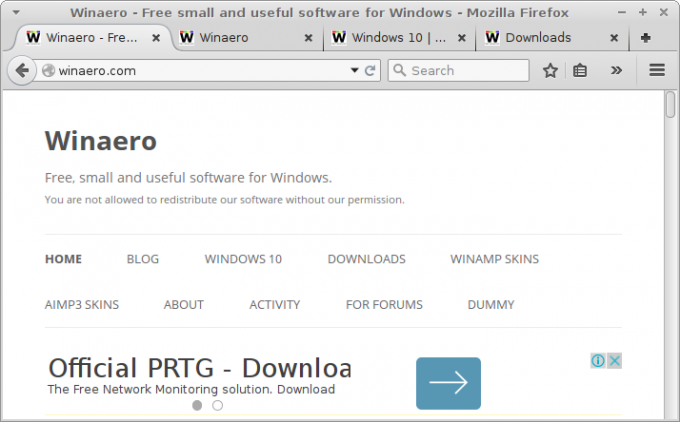 開いているタブのすべてのURLを一度にコピーするには、次の手順を実行する必要があります。
開いているタブのすべてのURLを一度にコピーするには、次の手順を実行する必要があります。
- ハンバーガーアイコンをクリックして、Firefoxのメニューを開きます。
- メニューペインで、[設定]アイコンをクリックします。
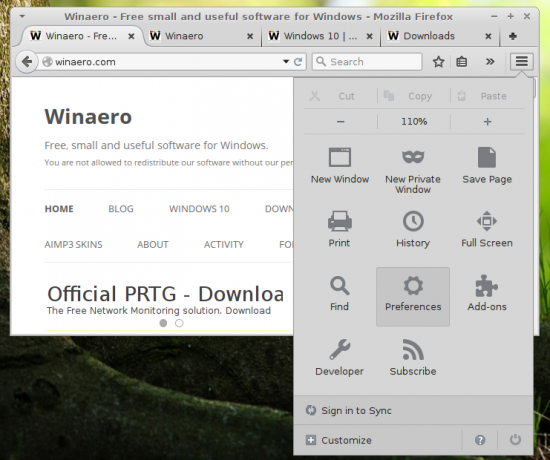
- [設定]で、ホームページの値をメモします。 このフィールドを使用するので、トリックを実行した後、その内容を復元する必要があります。 私の場合、ホームページは空なので、何も失うことはありません。
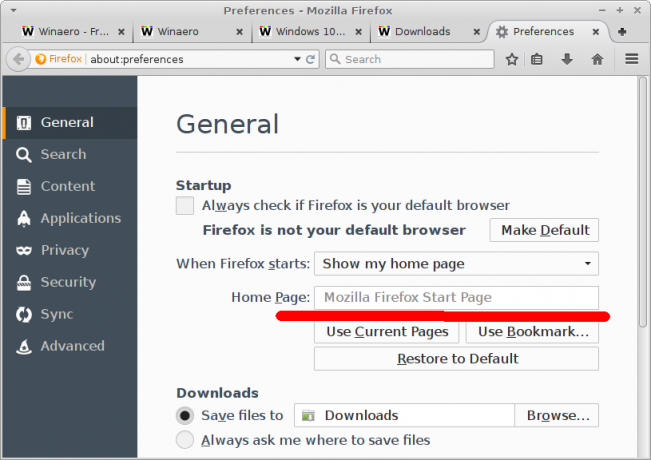
- 次に、[現在のページを使用]ボタンをクリックします。 開いているタブのすべてのURLは、[ホームページ]フィールドに配置されます。 Ctrl + Aですべてを選択し、Ctrl + Cでコピーすることで、そこからコピーできます。
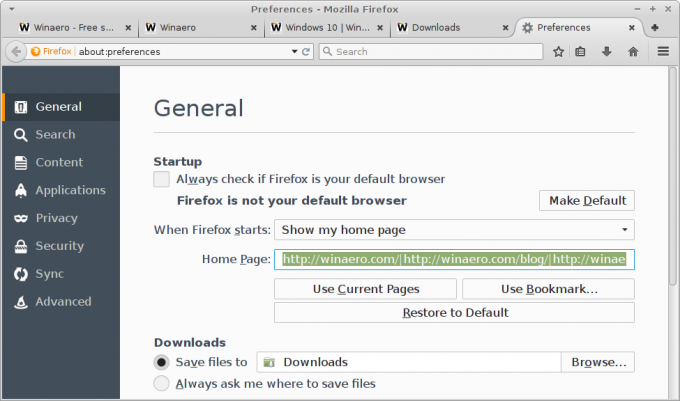
それでおしまい。 ここにボーナスのヒントがあります。 「ホームページ」フィールドからURLをコピーする場合、URLは「|」で区切られます。 キャラクター。 この文字を新しい行にすばやく置き換えることができるので、それぞれ別の行にURLのきちんとしたリストが表示されます。 必要なのは、Notepad ++、Geany、またはエスケープシーケンスをサポートするその他のエディタアプリだけです。
たとえば、Geanyでこれを行う方法は次のとおりです。
- Geanyの「ホームページ」フィールドのコンテキストを貼り付けます。
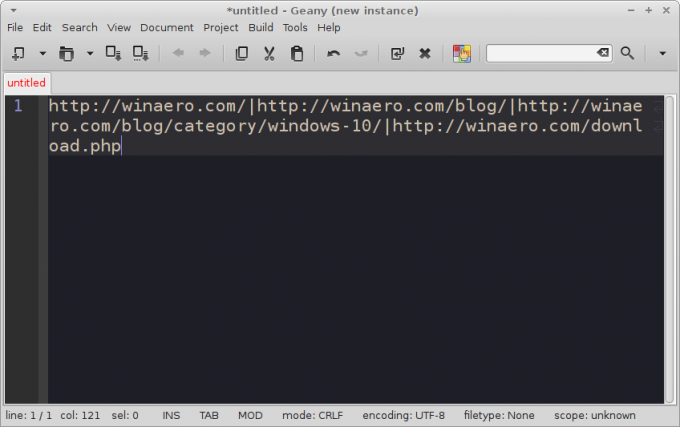
- 以下に示すように、検索と置換のダイアログを設定します。
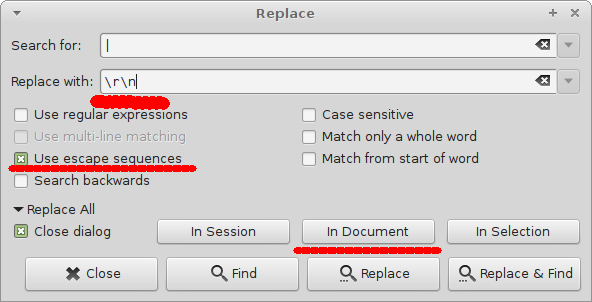
- 現在のドキュメントのすべてのインスタンスを置き換えると、完了です。 結果は次のようになります。
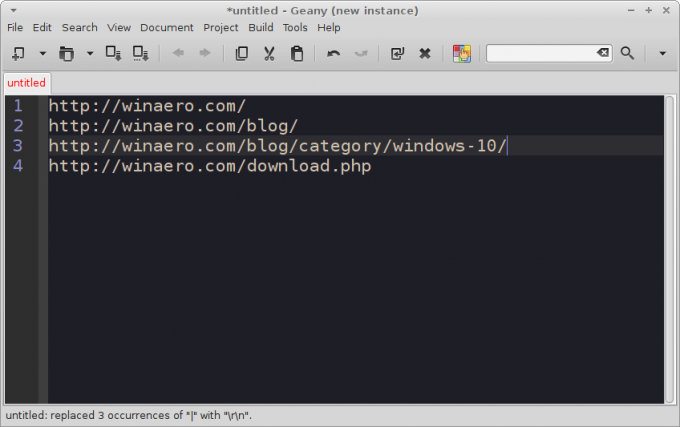
これで完了です。

